Ulead Gif Animator 是友立公司出品的一款动画制作软件,用它可以很方便的制作出Gif图片来,下面我们来认识一下它的窗口;
1、安装
1)原版的Ulead Gif Animator是英文版的,可以在它的主页上下载15天的试用版,也可以在华军下载:http://www.onlinedown.net/soft/579.htm
2)我们一般使用汉化版或安装汉化包来学习,http://www.onlinedown.net/soft/580.htm
3)安装版会在桌面放置一个快捷图标,绿色版的解压后在文件夹中找到一个绿色地球图标,自己创建一个快捷方式;

2、启动
1)双击这个绿色地球图标,即可启动Ulead Gif Animator,打开一个窗口,中间有一个向导对话框;

这儿可以选中左下角的复选框,然后下次就不出现这个对话框了
3、窗口
1)进入默认窗口后,中间的工作区里是一个白色的长条,边上有一圈虚线,表示选中状态,鼠标一进去后变成黑色的移动指针;

2)窗口左边是工具箱,里面有选择工具和绘图工具,制作动画的时候可以按要求选择;
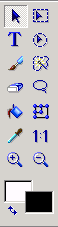 把鼠标移到工具按钮上,就会出来一个提示,
把鼠标移到工具按钮上,就会出来一个提示,
第一个箭头是选择工具 ,第二排的T是文字工具
,第二排的T是文字工具 ,下面的是画笔
,下面的是画笔 和橡皮擦工具
和橡皮擦工具 ,
,
右边一列主要是其他选择工具,像框选 、圆形选区
、圆形选区 、魔术棒选区
、魔术棒选区 和套索选区
和套索选区 ;
;
油漆桶工具 可以给一个选区里头填充颜色,
可以给一个选区里头填充颜色,
下面的两个颜色块,白色是背景色,黑色是前景色,点击后可以选取其他颜色;

3)窗口右边是对象窗口,工作区中每个内容都会显示在这儿,用它还可以在原来图像上新添加一个图层;
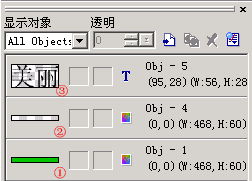
第1层是背景层,第2层是空白层,第3层是文字层,这样互不干扰便于修改;
4)窗口下边是帧面板,帧相当于一个一个的小格,每一帧里可以放一幅图像,许多帧图像连续播放就可以形成动画;
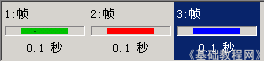
帧面板的下边是各个命令按钮,可以播放图像,添加帧、删除帧,和帧属性等;

练习:
看一下Ulead Gif Animator窗口,说一下它的三个组成部分各是什么;


